भौतिक स्तर पर, कठोर अक्षरों में कोई नहीं होता है: उनकी पहचान के पैरामीटर सिस्टम द्वारा पहले से ही कंप्यूटर के संचालन के दौरान हार्डवेयर कॉन्फ़िगरेशन के आधार पर असाइन किए जाते हैं। इस मामले में, सबसे महत्वपूर्ण और स्थायी सिस्टम डिस्क है, चाहे उसका अक्षर कुछ भी हो। बाकी के लिए, आप सिस्टम के प्रदर्शन को बिना किसी नुकसान के ड्राइव अक्षर को बदल सकते हैं।
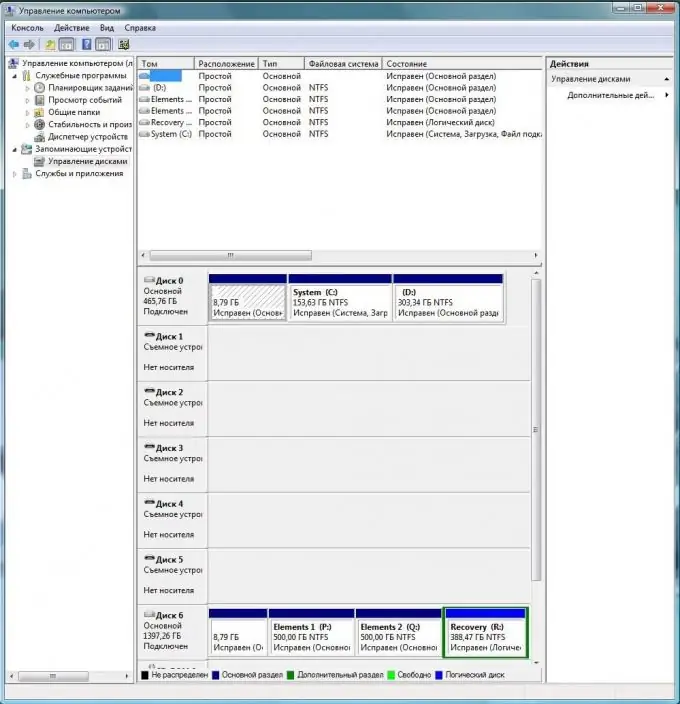
अनुदेश
चरण 1
विंडोज शुरू करें और स्टार्ट मेन्यू के जरिए कंट्रोल पैनल पर जाएं। "प्रशासन" विकल्प पर डबल-क्लिक करें। उपलब्ध वस्तुओं में से, "कंप्यूटर प्रबंधन" चुनें और उस पर जाएं।
चरण दो
आपको तीन कॉलम के साथ एक विकल्प विंडो दिखाई देगी: कंप्यूटर प्रबंधन, तालिका और क्रियाएँ। ड्राइव अक्षर बदलने के लिए, विंडो के बाईं ओर - कंप्यूटर प्रबंधन - "संग्रहण" विकल्प खोलें और उप-सूची में "डिस्क प्रबंधन" चुनें। कुछ सेकंड में सिस्टम उपकरण के विन्यास का निर्धारण करेगा और मध्य क्षेत्र में "टेबल" इसे ग्राफिकल डिस्प्ले में प्रदर्शित करेगा। सबसे ऊपर, आप सभी माउंटेड वॉल्यूम और हार्ड ड्राइव पार्टीशन को अलग-अलग आइकन के रूप में देखेंगे। निचले आधे हिस्से में, भौतिक रूप से स्थापित मीडिया है जिसमें विभाजन की एक छवि है जिसमें वे विभाजित हैं।
चरण 3
ड्राइव अक्षर बदलने के लिए, विंडो के शीर्ष पर, किसी भी वॉल्यूम या विभाजन का चयन करें, उस पर राइट-क्लिक करें और ड्रॉप-डाउन मेनू में "ड्राइव अक्षर या ड्राइव का पथ बदलें …" चुनें। दिखाई देने वाली विंडो में, "बदलें" बटन पर क्लिक करें और अगली विंडो में, "असाइन ड्राइव अक्षर (ए-जेड)" पैरामीटर के बगल में, ड्रॉप-डाउन सूची से किसी भी उपलब्ध पत्र का चयन करें। ओके पर क्लिक करें।
चरण 4
ड्राइव अक्षर को चयनित में बदल दिया जाएगा। यदि कुछ प्रोग्राम इस खंड में स्थित फ़ाइलों के साथ काम करते हैं, तो आपको उनके नए स्थान के लिंक को मैन्युअल रूप से पुनर्स्थापित करना होगा। आपको शॉर्टकट के पते को प्रोग्राम और अन्य निष्पादन योग्य फ़ाइलों में बदलने की भी आवश्यकता है।







